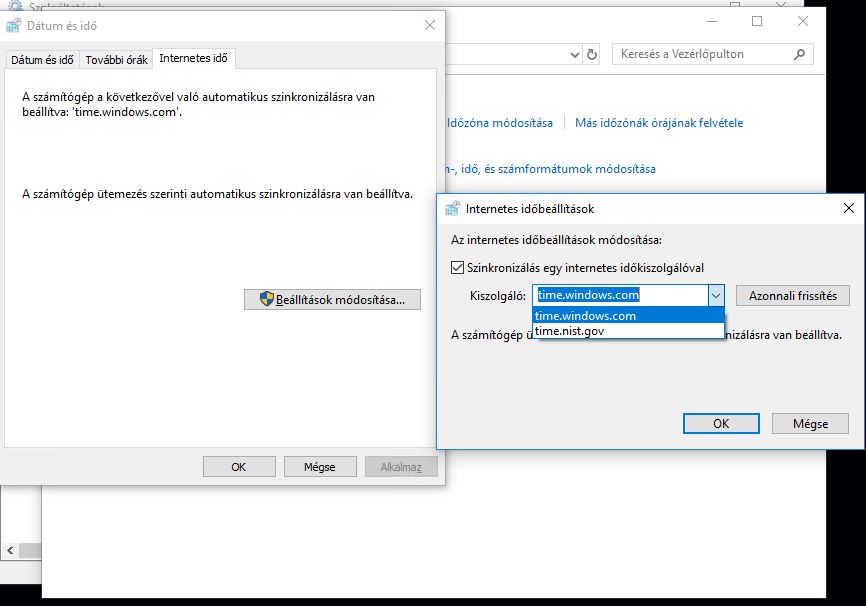
Miért Siethet a Windows 10 Órája?
A Windows 10 órájának pontatlansága zavaró lehet, különösen, ha automatikus dátum- és időbeállítást használ. Ha az idő öt perccel vagy többel eltér a pontos időtől, annak több oka is lehet. Ebben a cikkben részletesen bemutatjuk a lehetséges okokat és a megoldásokat, hogy a Windows órája ismét pontosan mutassa az időt.
1. Ellenőrizze a Windows Time Szolgáltatás Beállításait
Az idő eltérését gyakran a Windows Time szolgáltatás hibás beállításai okozzák. Kövesse az alábbi lépéseket:
- Írja be a Start menü keresőjébe: Szolgáltatások.
- A megjelenő listában keresse ki a Windows Time nevű szolgáltatást, és kattintson rá kétszer.
- Ellenőrizze az indítás típusát. Ha nem Automatikus, állítsa arra.
- Az Állapot mezőben kattintson az Újraindítás gombra.
Ezzel a lépéssel a szolgáltatás ismét megfelelően fog működni.
2. Az Internetes Idő Szerver Módosítása
Az időszinkronizáció problémái gyakran a nem megfelelő internetes idő szerverből adódnak. A megoldás:
- Nyissa meg a Vezérlőpultot (Start menü keresőjébe írja be).
- Kattintson az Óra és terület, majd a Dátum és idő lehetőségre.
- Válassza az Internetes idő fület, majd kattintson a Beállítások módosítása gombra.
- Válasszon másik szervert, például time.nist.gov-t.
- Kattintson az OK gombra, majd próbálja újra szinkronizálni az időt.
3. A Windows Time Szerverek Újraregisztrálása
A Windows Time szerverek újraregisztrálásával kényszerítheti a rendszert a pontos idő lekérésére:
- Nyisson meg egy rendszergazdai parancssort (cmd keresőben, jobb kattintás, Rendszergazdaként futtatás).
- Futtassa a következő parancsokat, mindegyik után nyomja meg az Entert:
w32tm /unregisterw32tm /registernet start w32timew32tm /resync
Az eljárás végén indítsa újra számítógépét, hogy az új beállítások érvénybe lépjenek.
4. BIOS Frissítés
A BIOS frissítése gyakran megoldást nyújt az időzítési problémákra. A BIOS frissítéséhez:
- Látogasson el a laptopja gyártójának hivatalos weboldalára (vagy az alaplap gyártójának oldalára asztali gép esetén).
- Töltse le a legfrissebb BIOS verziót.
- Kövesse az adott gyártó által biztosított frissítési útmutatót.
Figyelmeztetés: A BIOS frissítése kockázatos lehet, ezért mindig pontosan kövesse az útmutatásokat!
5. Frissítések Keresése
Előfordulhat, hogy az időzítési problémák egy Windows frissítéssel megoldódnak. A frissítések kereséséhez:
- Nyissa meg a Beállítások menüt (Start menü > Beállítások).
- Válassza a Frissítés és Biztonság opciót.
- Kattintson a Windows Update menüpontra, majd a Frissítések keresése gombra.
Ha új frissítés érhető el, telepítse, majd indítsa újra a számítógépet.
Összegzés
A Windows 10 órájának pontatlansága többféle módon megoldható. Ellenőrizze a Windows Time szolgáltatást, változtassa meg az internetes idő szervert, vagy regisztrálja újra a szervereket. Ha ezek nem hoznak eredményt, frissítse a BIOS-t vagy keressen Windows frissítéseket. E lépések betartásával nagy eséllyel sikerül megoldania az időhibát, és a Windows órája ismét pontos lesz.
